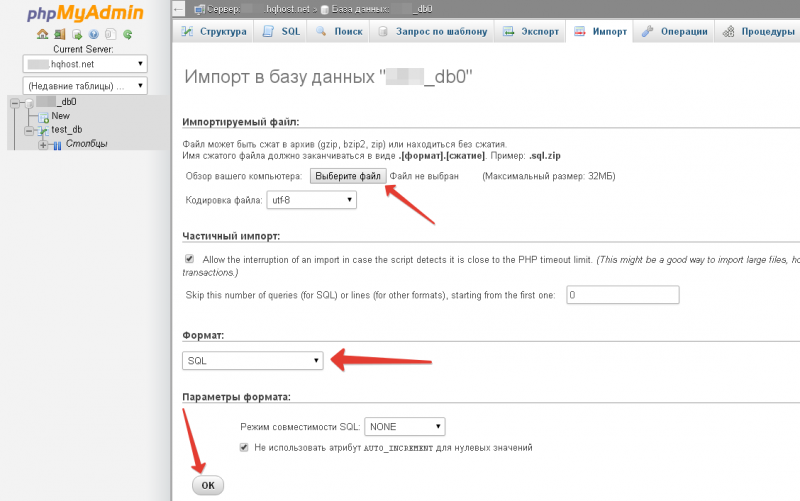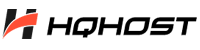Инструменты пользователя
Инструменты сайта
Sidebar
Содержание
Как добавить базу данных?
Создание базы данных
На нашем виртуальном хостинге используется система управления базами данных MySQL, Документация по MySQL.
MySQL аккаунты — это список доступных для использования баз данных и соответствующих им пользователей.
Добавить базу данных нужно следующим образом:
Зайти в панель управления раздел Хостинг → MySQL и нажать Добавить. Аналогично можно использовать Хостинг → Мастер добавления → Добавить базу.
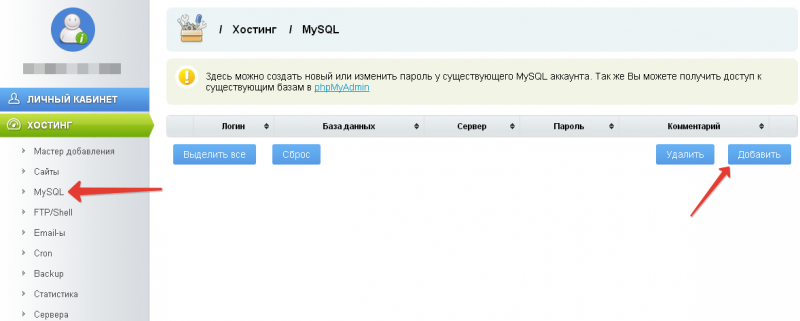
Заполните форму базы данных должным образом:
| Датацентр | географическое расположение Вашей БД. |
|---|---|
| Charset | текстовая кодировка БД. |
| Пароль | По умолчанию поле содержит случайно сегенерированную последовательность символов, предлагаемую для использования в качестве пароля. Можно заменить эту последовательность любой другой, быть может, более удобной на Ваш взгляд, либо сгенерировать новую случайную, нажав на кнопку Generate. |
| Комментарий | Любое текстовое описание базы данных. |
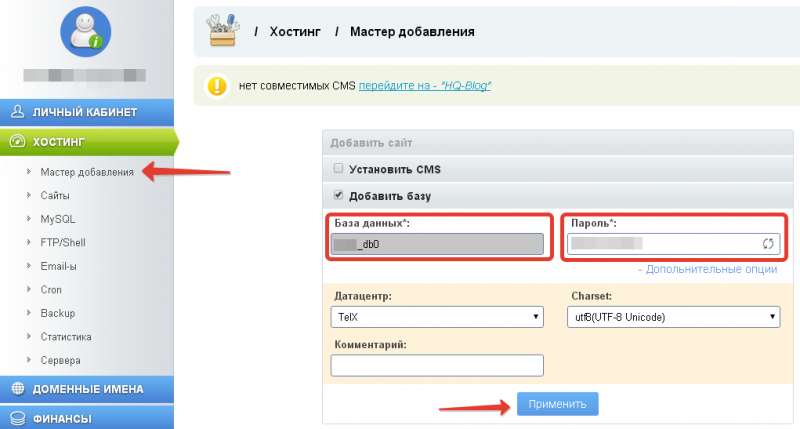
Далее, нажимаем кнопку Применить. После сообщения об успешном добавлении базы, нажмите кнопку Далее.
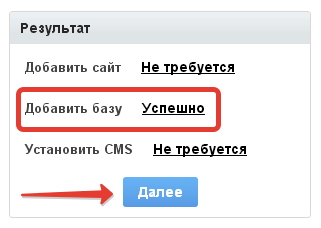
Созданная Вами база данных с информацией подключения к ней доступна в разделе Хостинг -MySQL.
База появится в списке вместе с обретёнными свойствами:
База появится в списке вместе с обретёнными свойствами:
База появится в списке вместе с обретёнными свойствами:
- Логин — имя пользователя для авторизации на сервере баз данных
- База данных — имя базы данных
- Сервер — сервер, на котором физически расположена база
- Пароль — пароль для доступа к базе
- Комментарий — комментарий
Управление (Администрирование) базой данных
Когда Вы добавили БД, получить к ней доступ можно используя phpMyAdmin, заполнив там поля следующим образом:
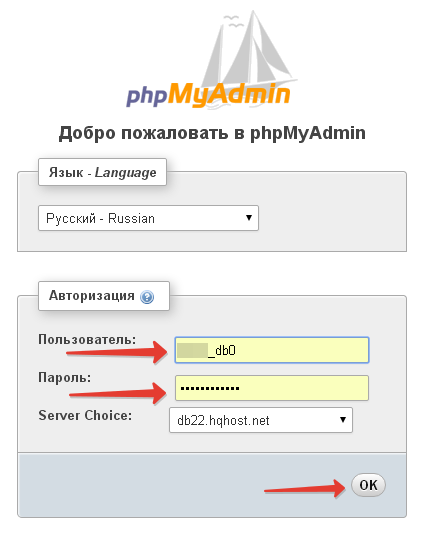
- Пользователь — Поле Логин из раздела MySQL в панели управления
- Пароль — Пароль ваш пароль MySQL
- Выбор сервера — в выпадающем списке выбираем Сервер, указанный в разделе MySQL для Вашей базы данных панели управления.
Использование базы данных
Используйте данные из раздела MySQL для подключения к базе данных в своей CMS/скриптах.
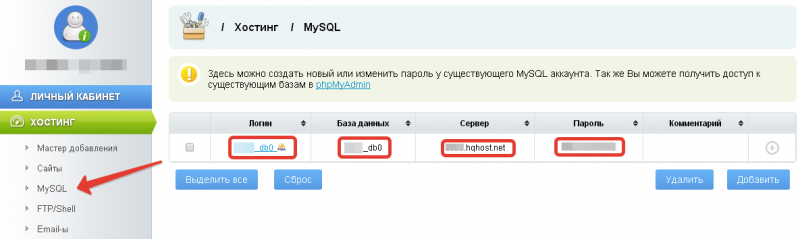
К примеру, в случае с WordPress необходимо указать следующую информацию в файле wp-config.php (не забудьте заменить данные подключения своими, а не просто скопировать из этого примера!):
// ** MySQL settings ** //
define('DB_NAME', 'user_db0'); // Имя Вашей базы данных
define('DB_USER', 'user_db0'); // Ваш логин для базы данных
define('DB_PASSWORD', 'pass'); // Ваш пароль
define('DB_HOST', 'db.test'); // Сервер баз данных для MySQL
Создание BackUp (Дамп) базы данных в панели PhpMyAdmin
Для создания копии Базы Данных (дамп БД), перейдите в браузере по ссылке https://phpmyadmin.hqhost.net/, и выберите базу данных.
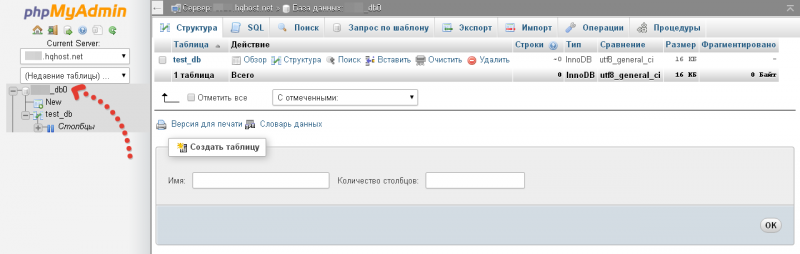
В верхнем меню, перейдите на вкладку Экспорт.
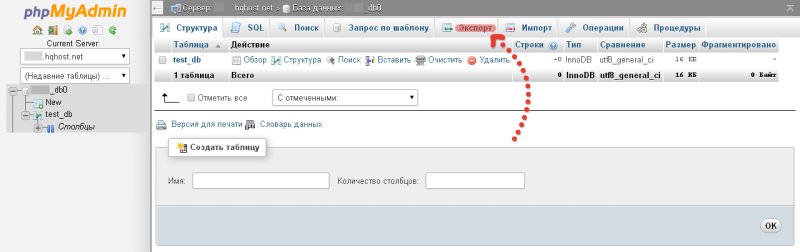
В выпадающем списке Формат, выбираете пункт SQL. Нажимаете кнопку OK.
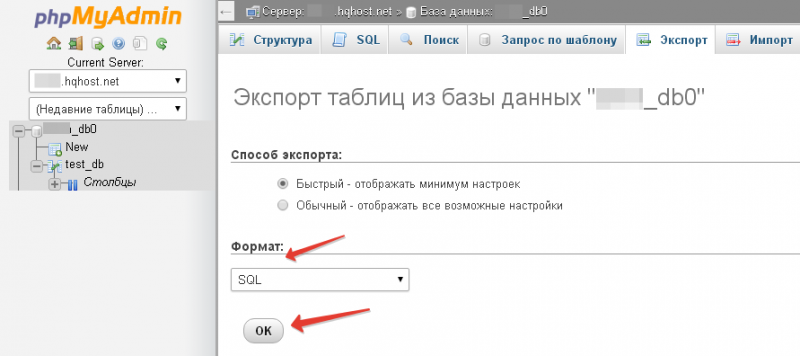
После нажатия кнопки ОК, у вас скачается файл с вашей базой данных.
Загрузка dump'a базы данных на наш сервер с помощью PhpMyAdmin
Для этого необходимо выполнить следующие действия:
Зайти в административный интерфейс управления БД PhpMyAdmin и ввести данные доступа для Вашей БД из раздела Хостинг → MySQL панели управления.
Перейти в раздел Импорт.
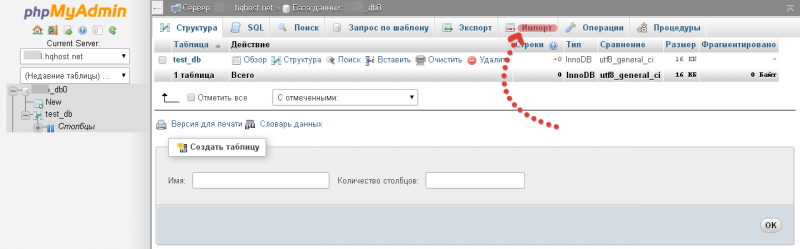
Выбрать файл dump'a (обычно это файл с расширением .sql) и кодировку файла и нажать ОК.